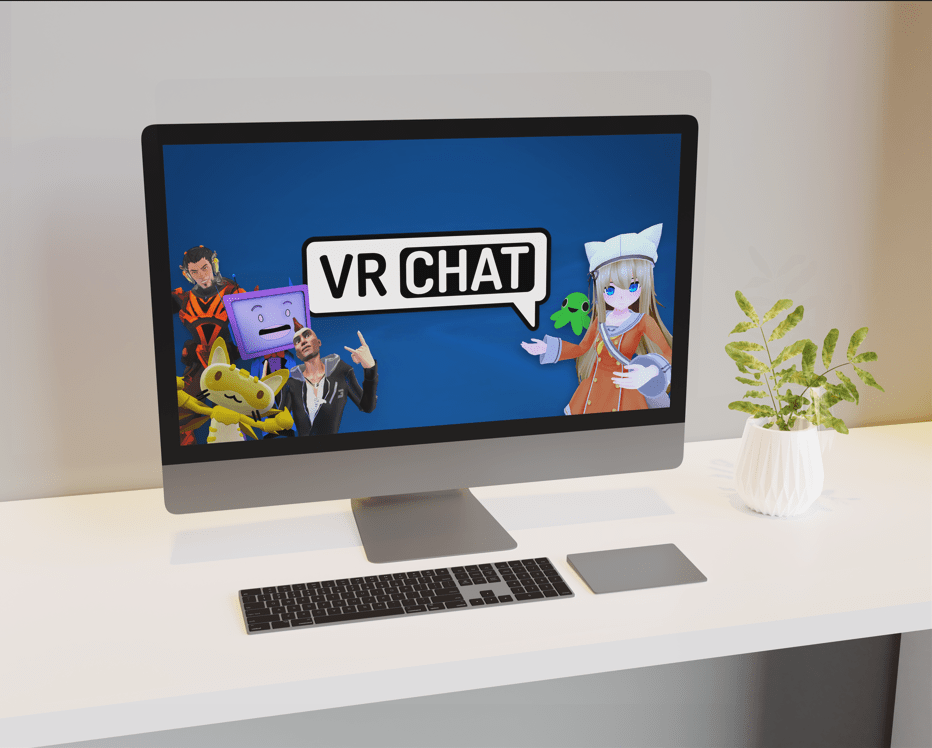Може да бъде трудно точно да се измерват и сравняват и производителността на един компютър с друг. За щастие обаче индексният рейтинг на Windows Experience предлага начин за надеждно тестване на производителността на различни компютри с Windows.

Нека да разгледаме какъв е индексът на Windows Experience Index Score, как работи и как да видите резултата на вашия компютър в Windows 10.
Какво представлява индексът за опит на Windows?
Индексът за опит на Windows (WEI) не е цялостната и крайната програма за Windows бенчмарк програми; има по -изчерпателни критерии за производителността на компютрите с Windows, които осигуряват по -задълбочено и по -задълбочено вникване в данните за производителността.
WEI обаче дава на потребителите на Windows възможността надеждно да сравняват своите компютри безплатно и да получават сравними числа, които са точни за всички машини и доставчици.
В резултат на това WEI остава един от най -добрите и лесни начини за обикновения потребител на Windows да измери производителността на своя компютър.
Как работи
WEI логически разделя всеки компютър с Windows 10 на пет основни подсистеми: процесор, физическа памет, настолен графичен хардуер, графичен хардуер за игри и първичен твърд диск.
След това той провежда поредица от диагностични тестове срещу всяка от тези системи, за да оцени тяхното представяне. Вместо да сумира и осреднява под -баловете, за да получи основния резултат, WEI присвоява най -ниския компонентен под -резултат като основен резултат, отразявайки философията на производителността, че изчислителното устройство е ограничено и по този начин трябва да се измерва с неговите ограничения и неговите тесни места.
Всеки тест на подсистемата търси различна информация от вашия компютър с Windows. Цифровите подсреди могат да варират от 1.0 до 5.9, като компютрите с по-висока мощност заемат най-високо място във всяка категория.
The процесор подсистемният тест е в много отношения най -простият от тестовете. Той измерва тактовата честота на процесора и оценява колко инструкции в секунда компютърът може да управлява, ако се „концентрира“ върху обработката на задачи за няколко секунди.
The физическа памет подсистемният тест просто копира големи сегменти от паметта на вашия компютър с Windows от едно място на друго и обратно, за да измери операциите с паметта в секунда.
The графики подсистемата е схемата от графични контролери до шини за данни до външни видео карти. Тестовете за графична подсистема измерват донякъде абстрактно способността на графичния хардуер да произвежда стандартен работен плот на Windows.
The игрални графики системата е свързана, но различна. Повечето съвременни компютри са разделили „бизнес“ и „удоволствие“ на техния хардуер за игри, а графичният тест за игри абстрактно измерва колко добре компютърът ще може да изобразява визуална информация.
Накрая, първичен твърд диск компютърната система е тествана. Обикновено това е хардуерът, който ще бъде най -лесно да се поправи, ако нещо се обърка с компютъра. Този тест измерва скоростта на предаване на данни до и от курсовете на Shell за 2018 г.
Когато задействате изпълнение на WEI, всички тези тестове се извършват, което може да отнеме няколко минути. Тогава WEI показва вашите резултати в много чиста и лесна за четене таблица, подсистема по подсистема.
Microsoft премахна ли индекса за опит на Windows?
Започвайки с пускането на Windows 8, Microsoft предприе необичайната стъпка, като премахна потребителския интерфейс за индекса за опит на Windows.
Основният инструмент, който произвежда резултатите, инструментът за оценка на системата на Windows (WinSAT), остава и до днес в Windows 10.
Този инструмент все още може да генерира резултат от Windows Experience Index за процесора, паметта, графиката и производителността на потребителя и тези резултати могат да бъдат прочетени от определени приложения, за да се гарантира съвместимост с компютъра на потребителя.
Така че, въпреки че може да не е толкова лесно, колкото преди, проверката на вашия WEI в Windows 10 все още е сравнително лесна за изпълнение. Просто трябва да знаете къде да търсите.

Оригиналният резултат от Windows Experience Score в Windows Vista
За потребителите на Windows 10, които все още искат лесно да видят резултата от своя компютър на Windows Experience Index, тези данни могат да бъдат достъпни по няколко различни начина.
Как да намеря индекса за опитност на Windows в Windows 10?
Въпреки че Microsoft може да е премахнала интерфейса за Windows Experience Index Score, все още е възможно да проверите резултата си с няколко допълнителни стъпки.
Като научите няколко команди или чрез пакет за тестване на трети страни, можете бързо и лесно да тествате производителността на вашия компютър.
Проверете WEI Score с помощта на WinSAT
Първият начин да видите резултата си от индекса на Windows Experience в Windows 10 е да изпълните ръчно командата WinSAT. Стартирайте командния ред (или PowerShell) и въведете следната команда:
официален winsat
Това ще изпълни инструмента за оценка на системата на Windows и ще сравнява процесора, паметта, 2D и 3D графиката на вашата система и скоростта на съхранение. Просто седнете и оставете теста да приключи; времето, необходимо за завършване, ще зависи от скоростта на компонентите на вашия компютър.

Когато приключи, можете да намерите резултатите в В: WindowsPerformanceWinSATDataStore. Намерете XML файла, съдържащ името „Formal.Assessment“.
Ако никога не сте изпълнявали командата WinSAT, файлът ще бъде означен като „Начален“. Ако то има провеждани преди, обаче резултатите от текущия тест ще бъдат във файла с надпис „Последни“.

Можете да отворите XML файла Formal.Assessment в уеб браузър или любимия си XML преглед. Резултатите не са форматирани добре като стария резултат на Windows Experience Index, но все пак можете да получите съответните резултати. Просто превъртете малко надолу в началото на XML файла и намерете секцията с надпис WinSPR.

Там ще видите общия резултат за всяка категория, като „SystemScore“ представлява общата оценка на вашия индекс на опит в Windows.
Това е лесен и ефективен начин да тествате производителността на компютъра си в Windows 10, но няма най-четливия или удобен за потребителя интерфейс.
Ако искате вашите резултати да бъдат представени по-удобен за потребителя начин, продължете да четете, за да видите как можете да използвате комплекти за тестване на трети страни, за да проверите производителността на вашия компютър.
Използвайте подмяна на индекс за опит на Windows на трета страна
Вместо да генерирате ръчно XML файловете на WinSAT и да се налага да ги разресвате, можете да се обърнете към редица заместители на трети страни, които възпроизвеждат оригиналната функционалност на индекса за опит на Windows. Тези инструменти все още изпълняват командата WinSAT, но след това форматират резултатите в прост и лесен за използване интерфейс.
Както бе споменато, има редица инструменти, които предлагат тази функционалност, някои със съмнително качество. Един от любимите ни е WEI Tool от Winaero. Той е безплатен, преносим (т.е. не изисква инсталация) и е от същата група, която прави много други безопасни и полезни помощни програми за Windows.

Просто изтеглете инструмента от уебсайта на Winaero, извлечете ZIP файла и стартирайте WEI.exe. Изпълнете (или отново стартирайте, ако вече сте изпълнили метода WinSAT) системната оценка, което отново ще отнеме известно време в зависимост от скоростта на вашия компютър.
Когато приключи, ще видите резултатите си, изброени по категории, заедно с общия ви системен резултат, точно както първоначалният резултат на индекса на опит на Windows се появи в по -ранните версии на Windows.
Заключителни мисли
Възможността да тествате работата на вашия компютър е много важна. Не само е интересно да се види колко мощна е вашата машина, но и помага да се уверите, че сте в състояние да правите по -информирани покупки.
Следвайки стъпките, описани по -горе, можете лесно и бързо да проверите своя индекс на Windows Experience Index Score в Windows 10.
Имате ли повече проблеми с Windows 10, върху които да работите?
За съвети за подобряване на производителността на Windows като цяло, прочетете нашето ръководство за ощипвания на производителността на Windows 10.
Ако имате проблеми с паметта, вижте нашето ръководство за това как да отстранявате и поддържате паметта на Windows 10.